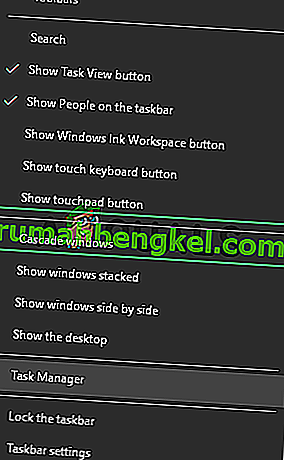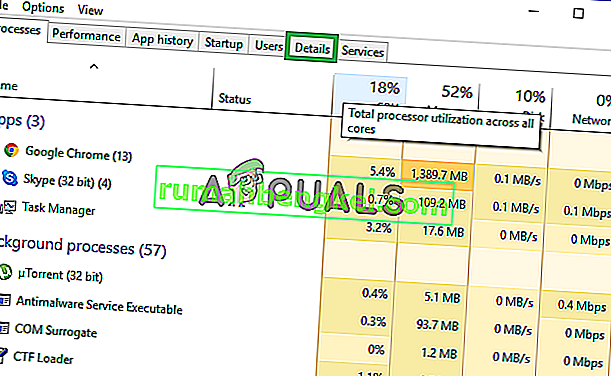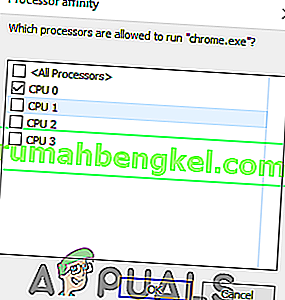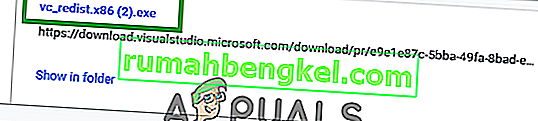PUBG로도 알려진 PlayerUnknown 's Battlegrounds는 PUBG Corporation에서 개발 및 게시 한 온라인 멀티 플레이어 배틀 로얄 게임입니다. 이 게임은 2017 년 12 월에 출시되었으며 독특한 형태의 게임 플레이로 즉시 인기를 얻었습니다. 그러나 최근 에는 게임 을 시작할 수없는 사용자에 대한보고가 많이 나왔습니다 . 게임 실행 파일이 실행되면 아무 일도 일어나지 않으며 게임이 작업 관리자에 표시되지 않습니다.

PUBG가 출시되지 못하게하는 요인은 무엇입니까?
여러 사용자로부터 수많은 보고서를받은 후 문제를 조사하기로 결정하고 대부분의 사용자를 위해 문제를 해결하는 일련의 솔루션을 고안했습니다. 또한 오류가 발생하는 이유를 조사하고 아래에 나열했습니다.
- 누락 된 파일 : 게임이 올바르게 작동하려면 모든 파일이 존재하고 손상되지 않아야합니다. 특정 파일이 없거나 손상된 경우 게임이 제대로 실행되지 않습니다.
- 손상된 "콘텐츠"파일 : " Content> Paks "폴더 내에 게임과 충돌을 일으키고 게임 실행을 방해하는 특정 파일이 있습니다 .
- 선호도 : 게임 내 버그로 인해 실행 중에 모든 CPU 코어를 사용하면 게임이 제대로 실행되지 않는 경우가 있습니다.
- 오버 클럭킹 : 컴퓨터 나 CPU의 그래픽 카드가 오버 클럭 된 경우 게임 내에서 특정 충돌이 발생합니다. GPU 또는 CPU가 오버 클럭되어 문제가 발생하면 게임이 제대로 실행되지 않습니다.
- VC Redist C ++ : 이 게임을 사용하려면 모든 버전의 소프트웨어가 설치되고 올바르게 작동해야합니다. 컴퓨터에서 누락 된 버전이 있으면 게임이 제대로 실행되지 않습니다.
이제 문제의 본질에 대한 기본적인 이해를 마쳤으므로 해결 방법으로 넘어갈 것입니다. 제공되는 특정 순서로 이러한 솔루션을 시도하는 것이 좋습니다.
해결 방법 1 : 누락 된 파일 확인
게임이 올바르게 작동하려면 모든 파일이 존재하고 손상되지 않아야합니다. 특정 파일이 없거나 손상된 경우 게임이 제대로 실행되지 않습니다.
- 여 스팀 클라이언트 및 로그인 계정에 로그인합니다.
- "을 클릭 도서관 "과 우측 - 클릭 왼쪽 창에있는 목록에서 게임에.
- " 속성 "을 선택 하고 " 로컬 파일 "탭을 클릭합니다 .
- " 게임 파일 의 무결성 확인 "옵션을 클릭하고 클라이언트가 프로세스를 완료 할 때까지 기다립니다.
- 게임을 실행 하고 문제가 지속되는지 확인 하십시오.

해결 방법 2 : 구성 파일 삭제
“Content> Paks”폴더 안에 게임과 충돌을 일으키고 게임 실행을 방해하는 특정 파일이 있습니다. 따라서이 단계에서는 "Paks"폴더 내의 일부 파일을 삭제합니다. 그에 대한:
- 이동 받는 게임 설치 폴더.
- “ Tslgame ”폴더를 연 다음“ Content ”폴더를 엽니 다 .
- 이제 " Paks "폴더를 열고 " Pakchunk "로 시작하지 않는 모든 파일을 삭제합니다 . 귀하의 경우 파일 경로는 다음과 같습니다.
PUBG> TslGame> 콘텐츠> Paks
참고 : 이름에 "Pakchunk"가 포함 된 파일은 삭제하지 마십시오.
- 열기 증기 , 로그인 계정과 반복 이전 단계에 표시된대로 게임의 검증 과정을.

- 게임을 실행 하고 문제가 지속되는지 확인 하십시오.
솔루션 3 : 선호도 변경
게임 내 버그로 인해 실행 중에 모든 CPU 코어를 사용하면 게임이 제대로 실행되지 않는 경우가 있습니다. 따라서이 단계에서는 게임의 "친 화성"을 변경합니다.
- "열기 작업 관리자를 작업 표시 줄"를 선택 마우스 오른쪽 버튼으로 클릭 " 작업 관리자 ".
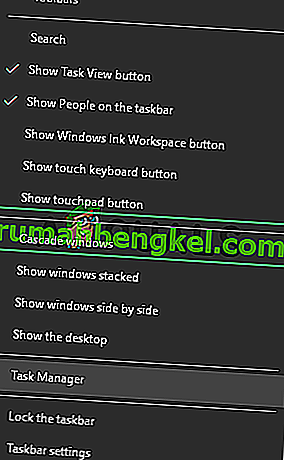
- " 세부 정보 "탭을 클릭 하여 앱 사용 세부 정보를 엽니 다.
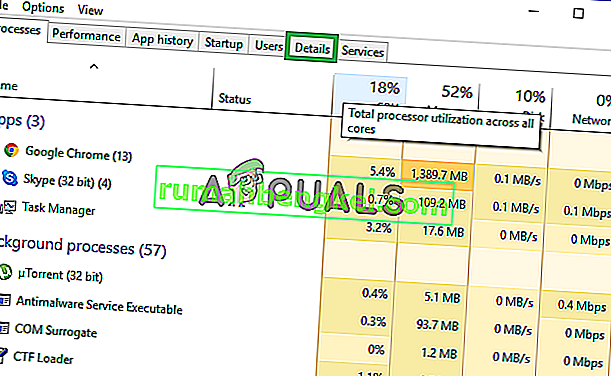
- 열기 스팀 클라이언트 및 로그인 계정에 로그인합니다.
- “ 라이브러리 ”를 클릭 한 다음 PUBG를 클릭합니다.
- “ 재생 ”을 클릭 하고 작업 관리자를주의 깊게 모니터링하십시오.
- " TslGame . exe ”가 표시되면 마우스 오른쪽 버튼으로 클릭하고“ 선호도 설정 ”을 선택 합니다.

- " 모든 프로세서 "상자의 선택을 취소하고 " CPU 0 "상자를 선택하십시오.
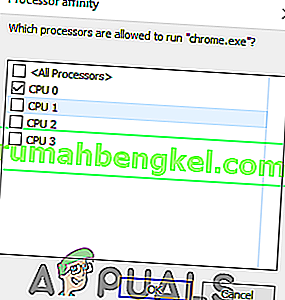
참고 : 이 프로세스를 빠르게 진행하고 게임을 시작하기 전에 완료해야합니다.
- 게임을 시작하고 문제가 지속되는지 확인 하십시오.
- 게임 출시는 일반적으로 할 경우는 도달 메인 메뉴를 한 후 다시 "이동 작업 관리자 " 바로 - 클릭 은 "에 TslGame . exe ”세부 사항에서“ Set Affinity “를 선택하십시오 .

- “ 모든 프로세서 ”를 다시 확인 하십시오.
- 지금 당신은 일반적으로 게임을 플레이와 경기를 시작하지만 당신은주의해야 할 변경 선호도가 다시 "에 CPU 0 " 전에 당신이 떠나 일치 .
해결 방법 4 : VC Redist C ++ 설치
이 게임은 모든 버전의 소프트웨어가 설치되고 올바르게 작동해야합니다. 컴퓨터에서 누락 된 버전이 있으면 게임이 제대로 실행되지 않습니다. 따라서이 단계에서는 VC Redist C ++를 다운로드하고 설치합니다.
- 당신은 다운로드 할 수 있습니다 스튜디오 2017 비주얼 당신이 사용하는 경우 여기에서 64 - 비트 당신이 사용하는 경우 운영 체제를 여기에서 32 - 비트 운영 체제를.
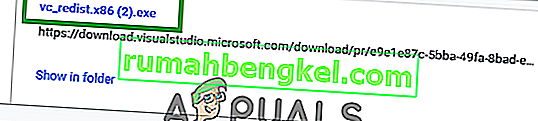
- 소프트웨어를 다운로드 한 후 설치 하거나 시스템에 이미 설치되어있는 경우 교체 하십시오.
- 당신은 다운로드 할 수 있습니다 비주얼 스튜디오 2015을 여기에서하고 다운로드가 완료되면 설치합니다.
- 두 소프트웨어를 모두 설치 한 후 게임을 실행 하고 문제가 지속되는지 확인 하십시오.
해결 방법 5 : 오버 클러킹 비활성화
CPU 또는 GPU를 오버 클럭 한 경우 오버 클럭을 제거하고 게임을 시작하는 것이 좋습니다. 문제가 해결되면 오버 클러킹없이 게임을 플레이해야합니다. 어떤 경우에는 오버 클럭이 게임의 특정 요소와 문제 및 충돌을 일으키고 제대로 실행되지 않기 때문입니다.